
Ноутбукта жұмыс істейтін құрылғылардың көпшілігі толық жұмыс істеуі үшін қажет мамандандырылған бағдарламалық жасақтаманы талап етеді. Бүгін біз драйверлерді asus x555l ноутбукке іздеу және орнату опцияларын талдаймыз.
ASUS X553M үшін драйверлерді жүктеу және орнату
Бұл әрекетті орындау әдістерін қолмен және автоматты түрде бөлуге болады. Біріншісіне, біз жүйенің мүмкіндіктерін пайдаланудың екі әдісі және екінші жолмен барамыз, ал екіншісі - компанияның өзіне компанияның өзі әзірленген арнайы бағдарламаларды қолдану.1-әдіс: Ресми қолдау беті Asus
Ресми сайттың беттерінде сіз әрқашан ноутбукке жарамды драйверлердің ең жаңа «жаңа» пакеттерін таба аласыз. Бұл факт орнатқаннан кейін құрылғылар мен қақтығыстардың жұмыс істеуіне ешқандай проблемалар болмайды деп болжайды.
Ресурстың ресми asus сайтына өтіңіз
- «Қызмет» мәзіріне өтіп, қолдау бетіне өтіңіз.
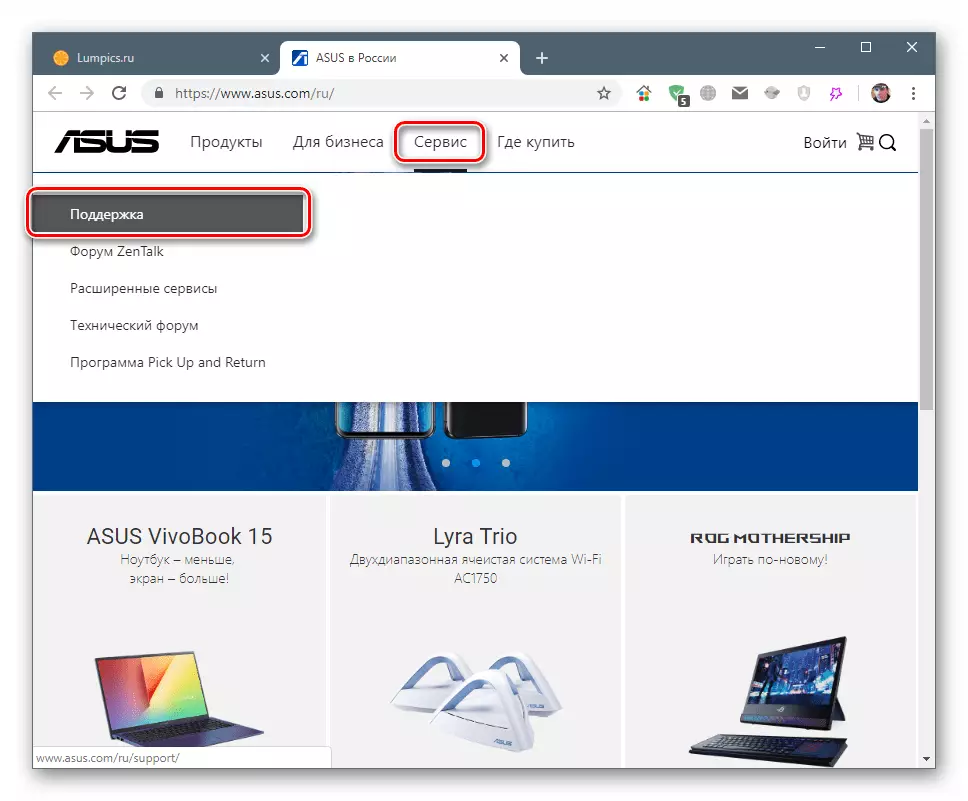
- Іздеу өрісіне біз сіздің модельіңіздің кодын енгіземіз, содан кейін біз тиісті модификацияны таңдаймыз.
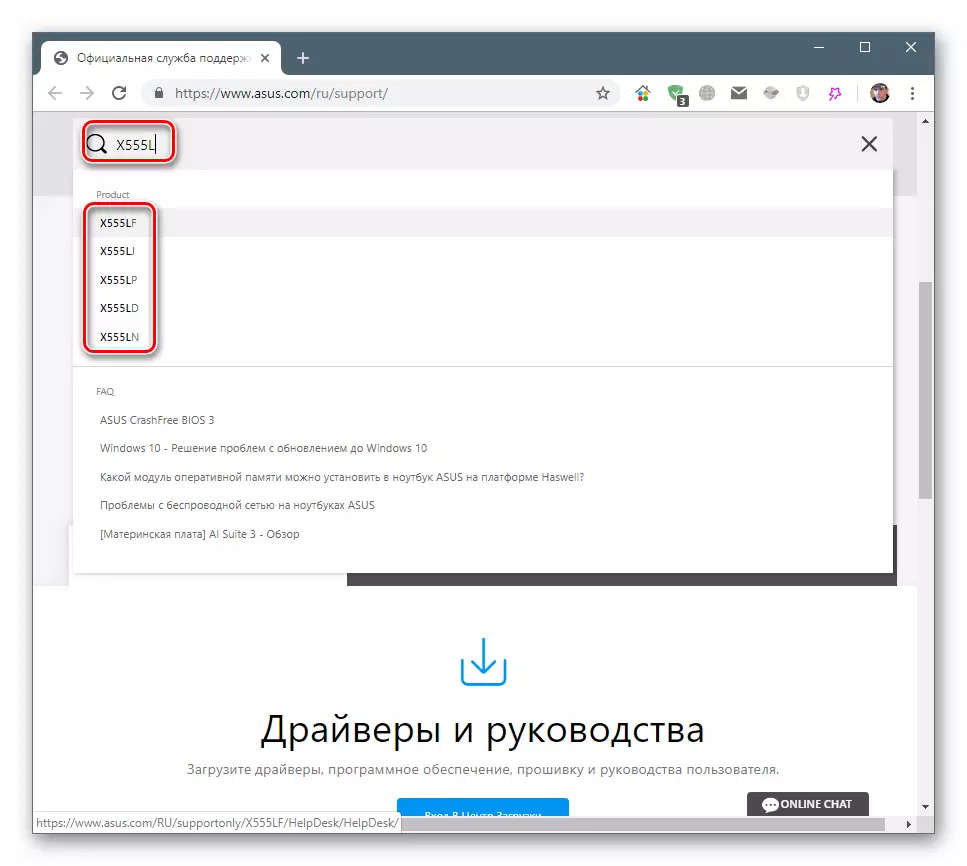
- «Драйверлер мен утилиталар» қойындысын ашыңыз.
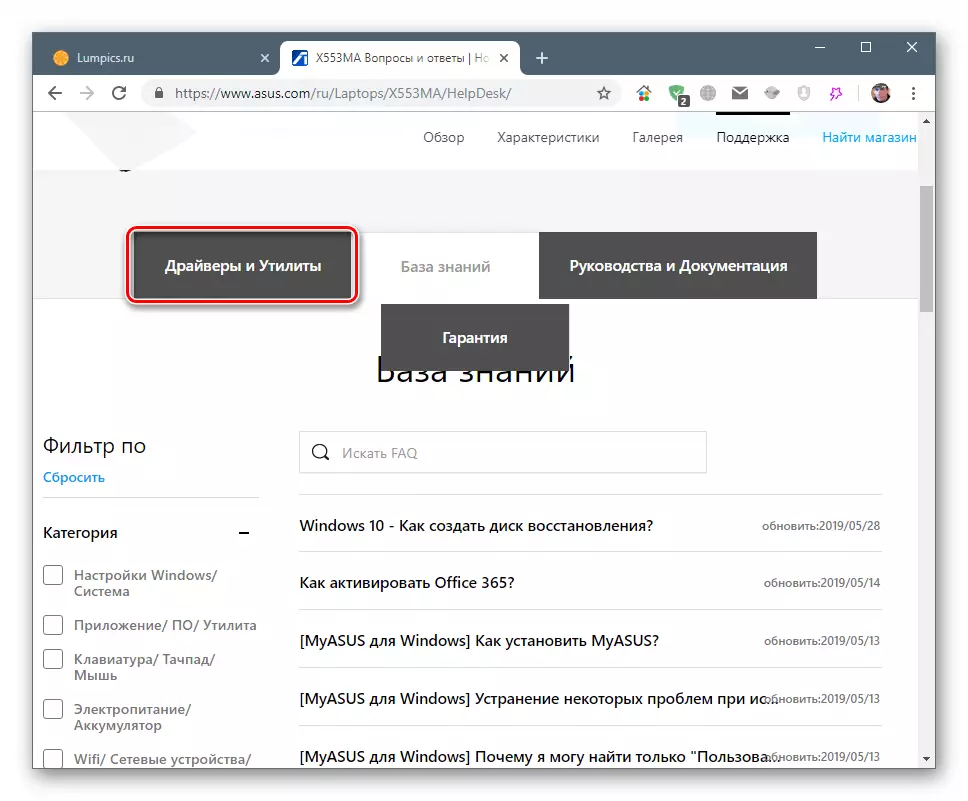
- Төмендегі суретте көрсетілген тізімдегі амалдық жүйенің басылымын таңдаңыз.
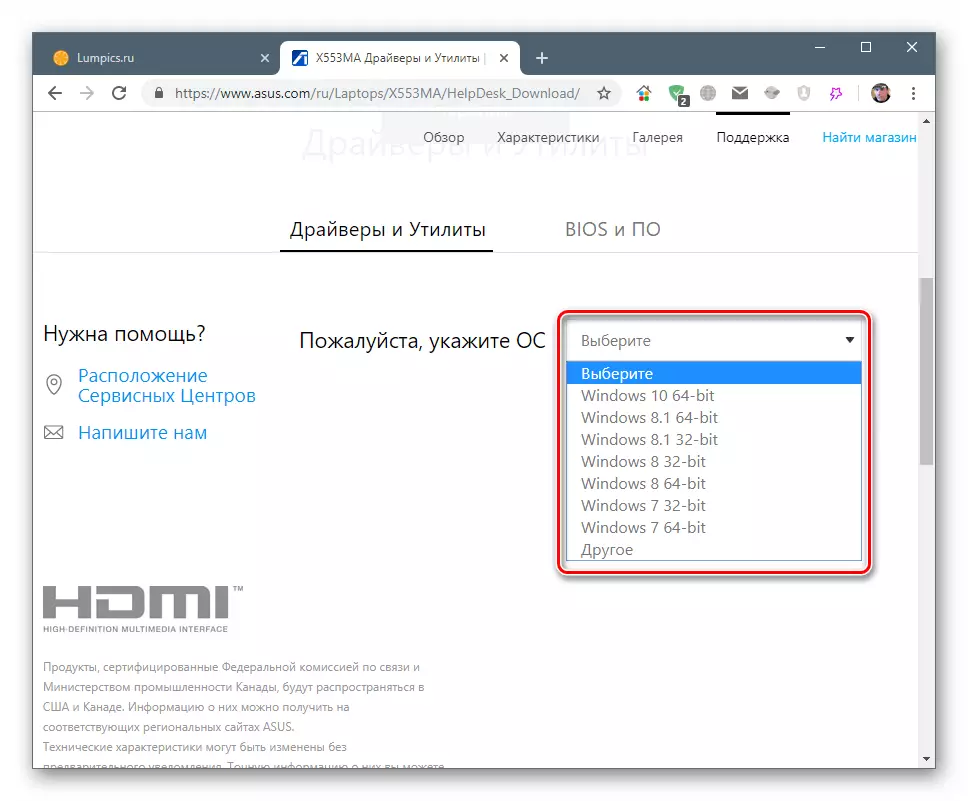
- Сайт бізге әртүрлі құрылғыларға арналған пакеттердің тізімін көрсетеді. Қажетті таңдаңыз және оны ноутбукке жүктеңіз.
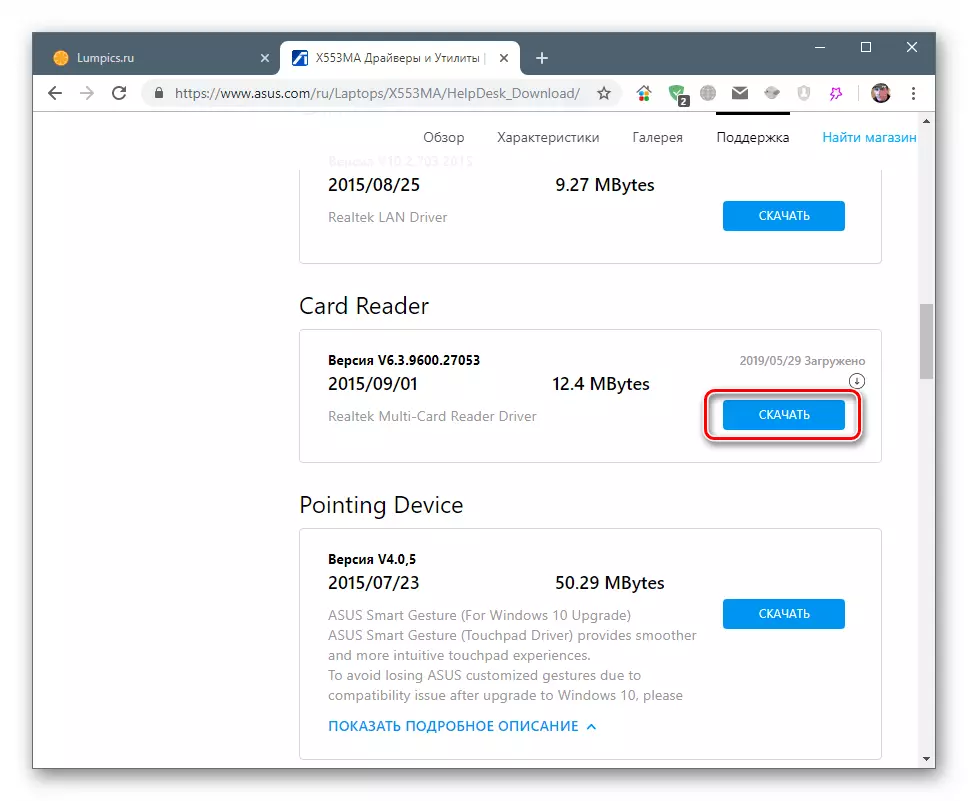
- Көптеген драйверлер қолданар алдында, мысалы, WinRar қолданар алдында бірнеше бағдарламадан шығаруға тиісті мұрағаттар түрінде жеткізіледі.
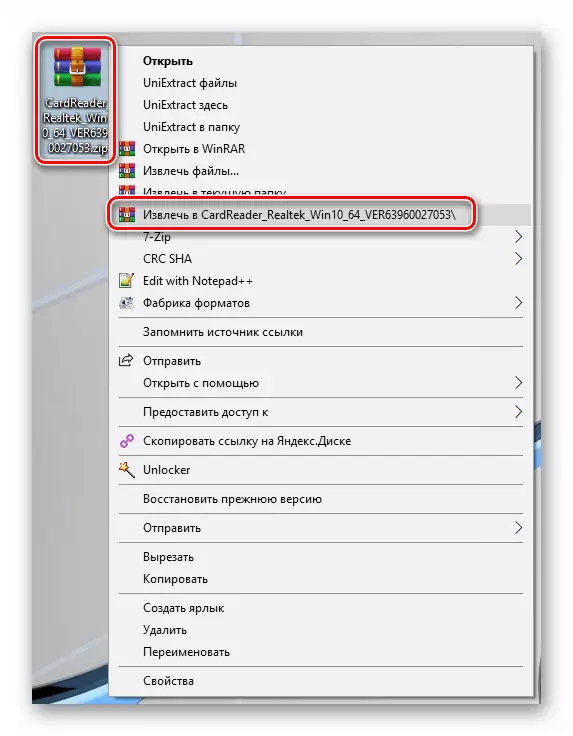
- Біз пакеттің қаптамасынан шығарылған қалтаны ашамыз және Setup.exe Installer файлын екі рет нұқыңыз.
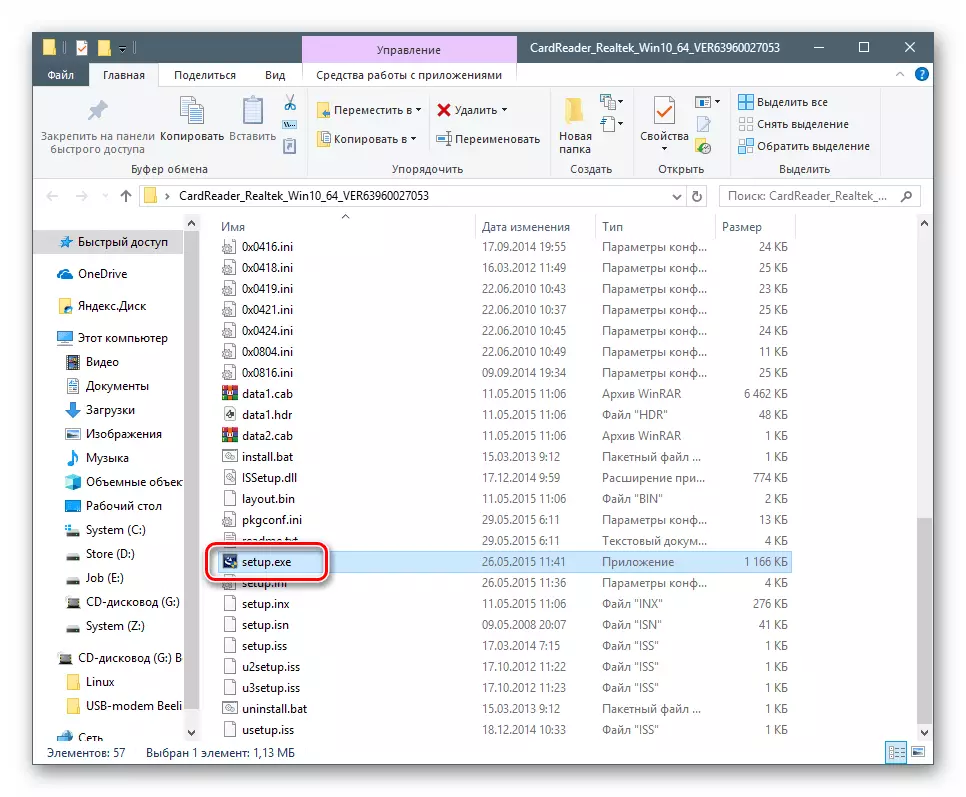
- Дайындау және орнату процесі автоматты режимде болады.
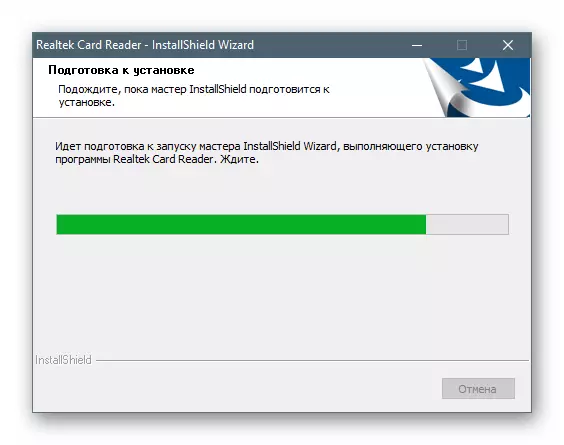
- Орнату аяқталғаннан кейін «Аяқтау» түймесін жабыңыз.

Басқа драйверлер мен утилиталар бірдей түрде орнатылған. Ерекшеліктер тек кейбір утилиталар, мысалы, бағдарламалық жасақтама жаңартулары үшін брендтік бағдарлама.
2-әдіс: драйверлерді жаңартуға арналған брендтік бағдарлама
Бұл бағдарламалық жасақтама ASUS Live жаңартуымен орнатылған драйверлерді өзектілікке, жүктеуге, жүктеуге және ноутбукке орнату функцияларын қамтиды.
- Қолдау бетінен, «Драйверлер және утилиталар» бөлімінде (жоғарыдан қараңыз) Скриншотта көрсетілгендей, бағдарламаны орнатушыны табамыз және жүктейміз.
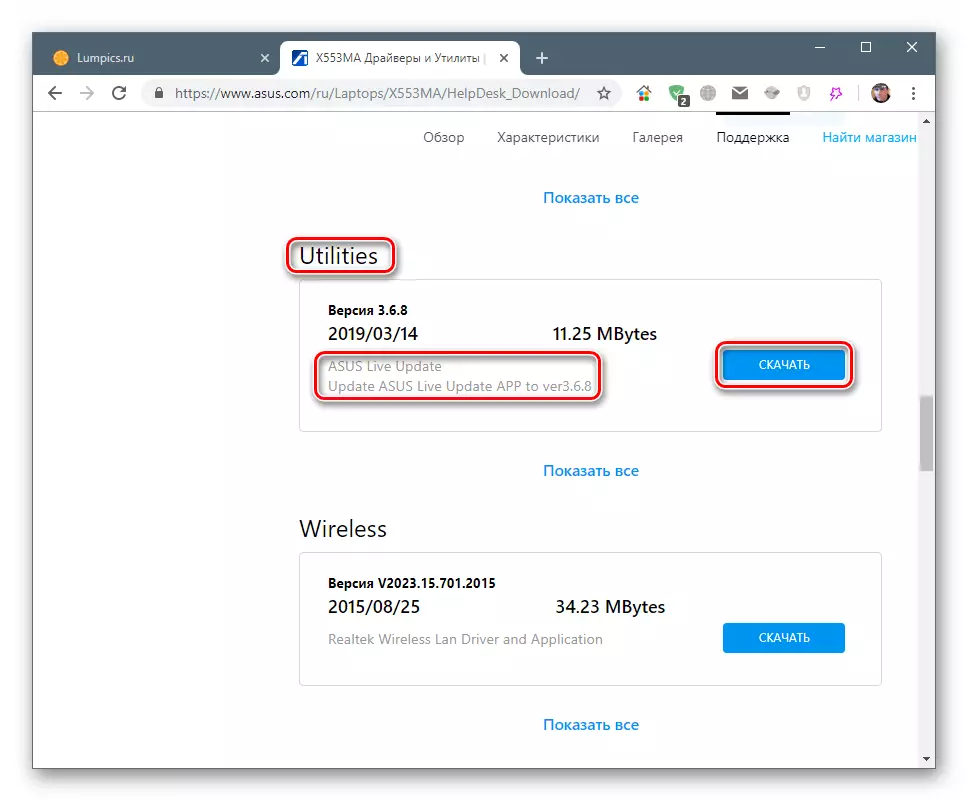
- Мазмұнын мұрағаттан алып тастаңыз және Setup.exe орнату файлын іске қосыңыз.
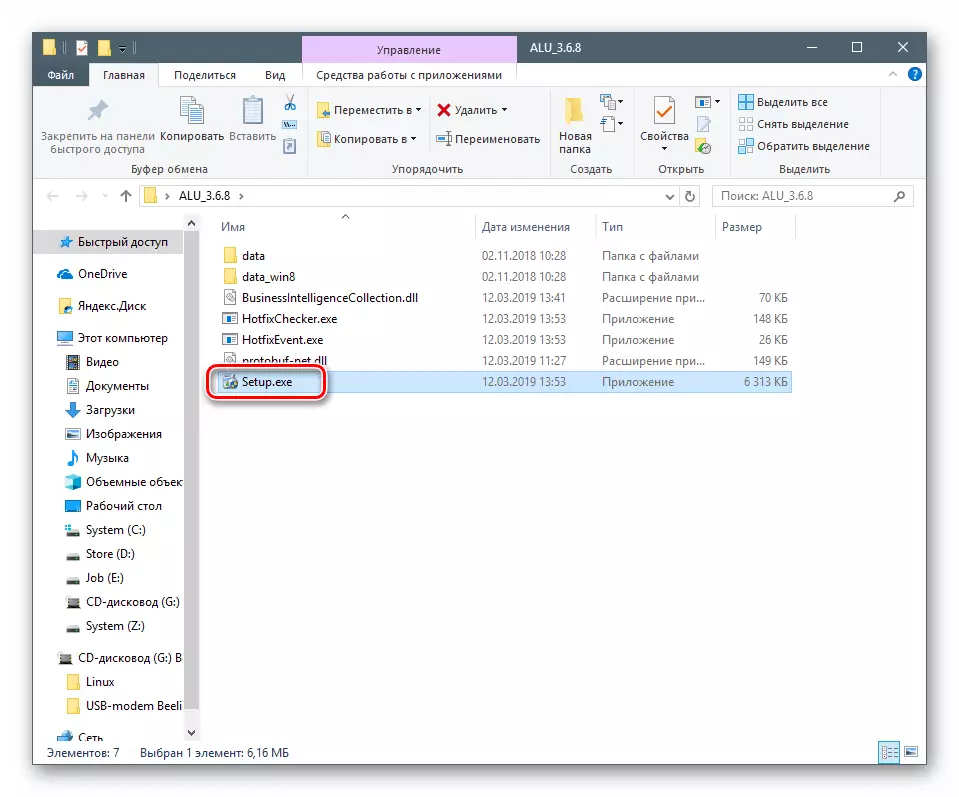
- Бастапқы кезеңде «Келесі» түймесін басыңыз.
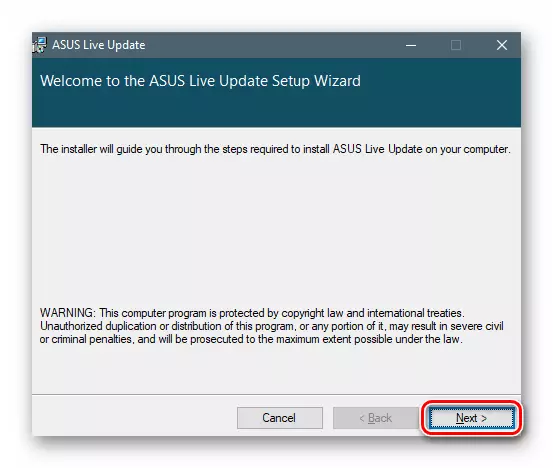
- Әрі қарай, сіз бағдарламаны орнату немесе әдепкі мәнді қалдыру үшін жолды таңдай аласыз.
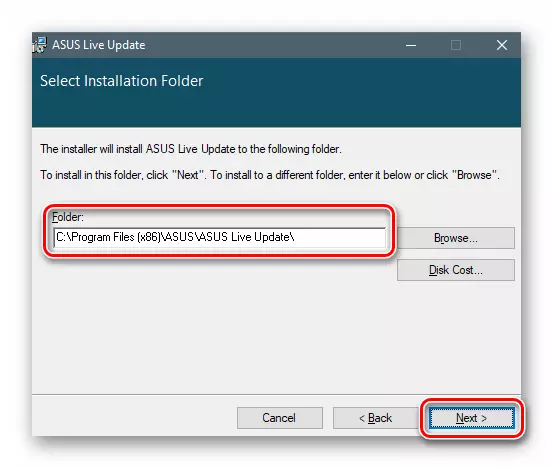
- Орнату процесін іске қосу арқылы «Келесі» түймесін қайтадан басыңыз. Біз операцияның аяқталуын күтеміз.
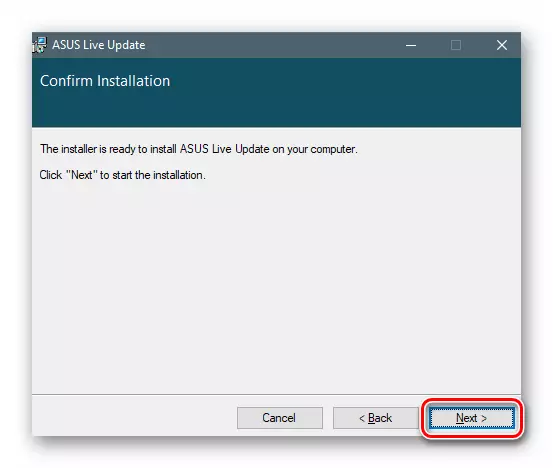
- Бағдарламаны іске қосыңыз және тиісті батырманың жаңартуларын тексеруді бастаңыз.
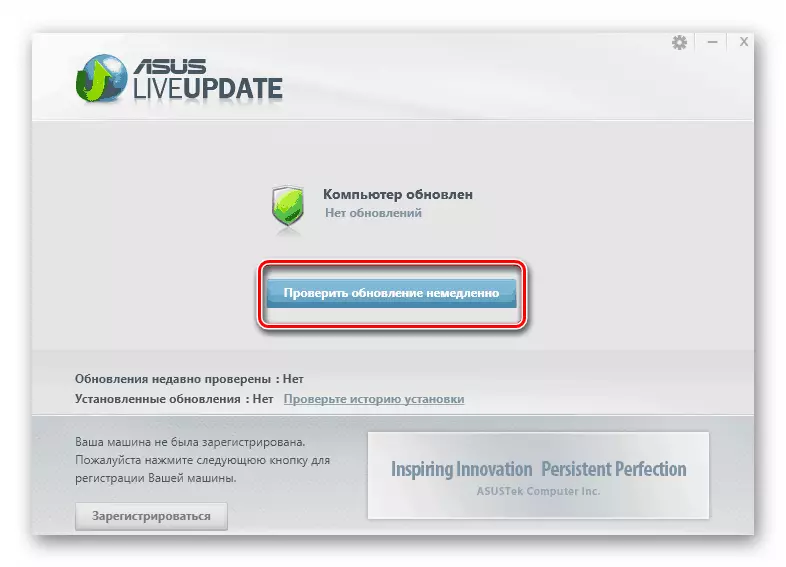
- Бағдарлама ноутбукты сканерлегеннен кейін, сіз драйверлерді орната аласыз.
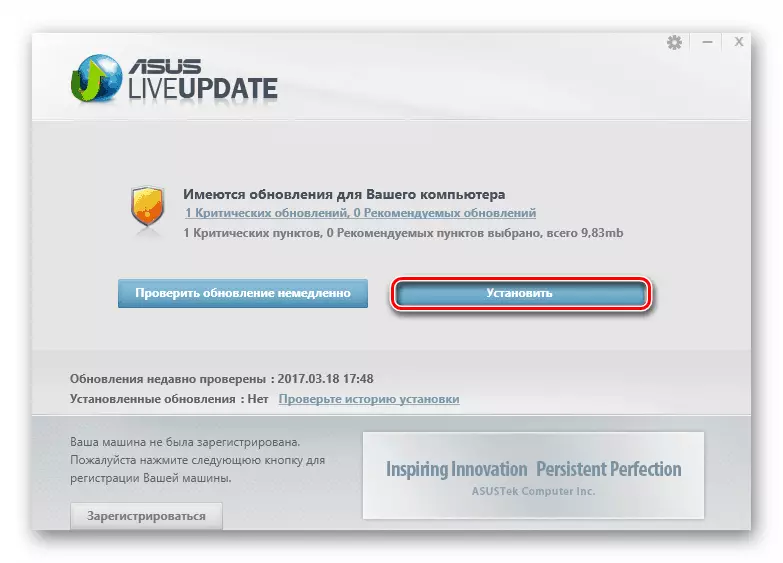
3-әдіс: Жаңартуға арналған үшінші тарап бағдарламалары
Asus Live жаңартуы өте ыңғайлы бағдарлама, бірақ ұқсас мүмкіндіктері бар басқа да өнімдер бар. Мысалы, DriverMax немесе драйверлік ерітінді. Олардың брендтік қызметтік бағдарламадан айырмашылығы әмбебаптықтан тұрады, яғни драйверлерді ноутбук өндірушісіне байланыстырмай-ақ жаңарту мүмкіндігі. Бұл құралдарды қалай пайдалану керек Төмендегі сілтемелердегі сілтемелерде егжей-тегжейлі сипатталған.
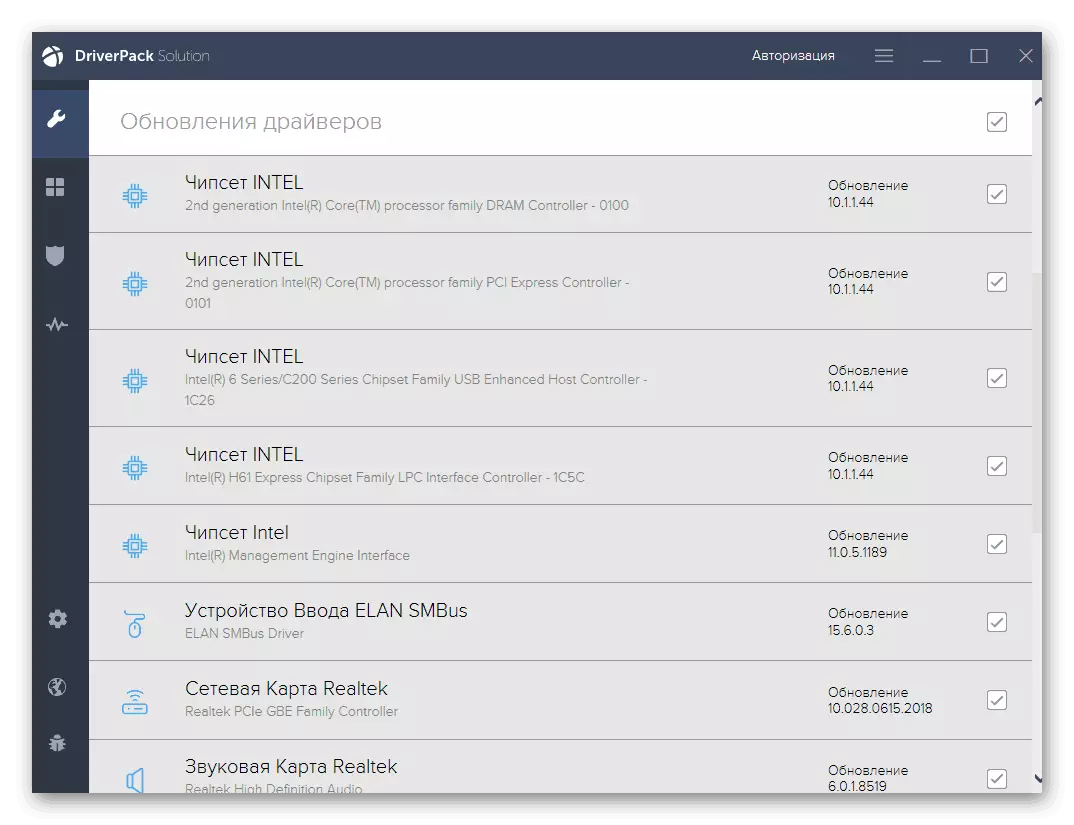
Толығырақ: Драйверді жаңарту Драйверді жаңарту, DriverMax
4-әдіс: құрылғыны сәйкестендіру кодтары
Идентификатор (HWID - «Темір» идентификаторы) - бұл операциялық жүйе оған қосылған құрылғыны анықтайтын арнайы код. Осы деректерді пайдаланып, Интернеттегі драйверлерді арнайы сайттар арқылы іздеуге болады.
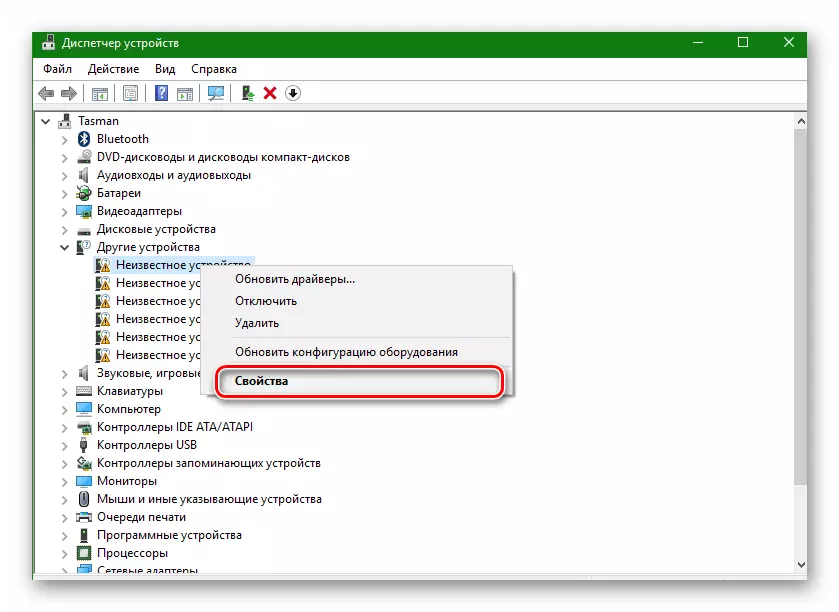
Толығырақ: Жабдықтардың жеке куәлігін қалай табуға болады
5-әдіс: Windows құралдарын қолдану
Стандартты құрылғы менеджері Windows жүйесінде драйверлермен жұмыс істеуге арналған арсенальды құралдар бар. Олардың екеуі бар - қондырылған жаңарту мүмкіндігі және жабдықты орнатуға арналған бөлек утилиталар.
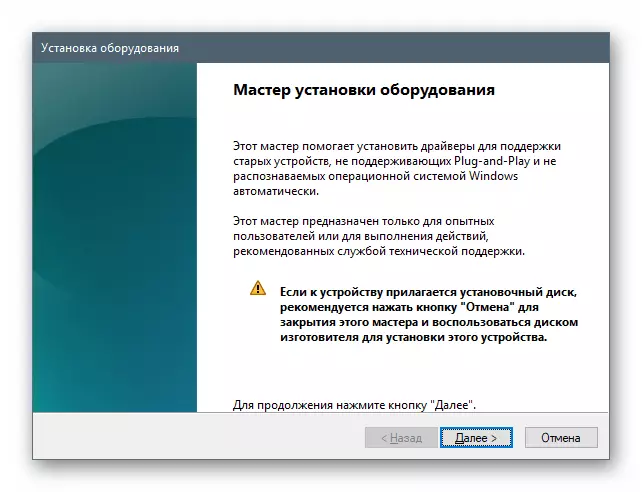
Толығырақ: Драйверлерді стандартты Windows құралдарымен орнату
Қорытынды
Көріп отырғаныңыздай, asus x555l ноутбукке арналған драйверлерді іздеу және орнату процесін күрделі деп атауға болмайды. Рас, бұл жүйелік құралдарға қатысты емес, өйткені бұл әдістер қолданушыдан кейбір дағдыларды қажет етеді. Егер сізде осындай операциялар тәжірибесі болмаса, ASUS Live Updation Utility бағдарламасын пайдаланыңыз және ол бәрін жасайды. Бір жағдайда, егер сіз бөлек драйверді жаңартқыңыз немесе қайта орнатқыңыз келсе, сіз бұдан әрі сайтқа және басқа қолмен алмай жасай алмайсыз.
